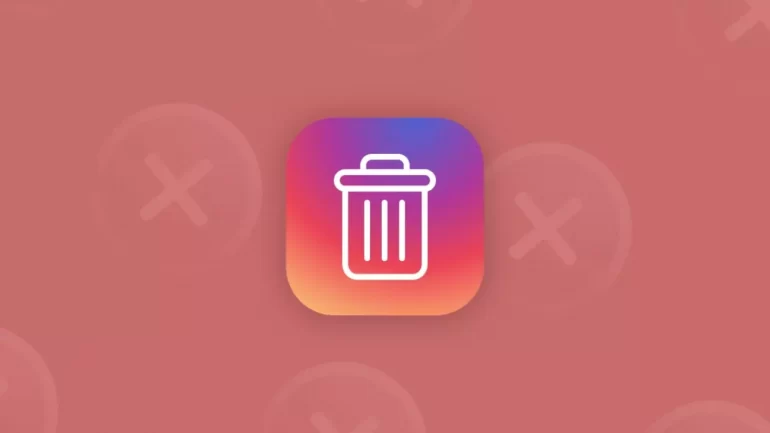Instagram, kullanıcıların birbirleriyle mesajlaşmasını sağlayan bir özelliğe de sahiptir. Hatta bu, uygulamanın en çok kullanılan özelliklerinin başında yer alır. Hatta çok sayıda mesajlaşma uygulaması varken, ana anlık mesajlaşma hizmeti olarak Instagram’ı kullanan birçok kişi bulunuyor. Instagram, DM’de yer alan tüm sohbetleri organize etmek için tasarlanmadığı için DM gelen kutunuz, çok sayıda mesajla dolup taşmış olabilir. Arkadaşlarınızdan gelen mesajlar dışında beklemediğiniz sürpriz mesajların gelen kutunuzu darmadağın bir hale getirmiş olması gayet doğal. Siz de tek tek bu mesajlarla uğraşmak yerine hepsini toplu şekilde silmek istemiş olabilirsiniz.
Instagram’da Toplu Mesaj Silme Mümkün mü?
Evet, Instagram’da mesajları toplu olarak silmek mümkündür. Bunu mesajlaşma sayfasında birden fazla mesajı seçerek ve ardından bunları silmek için çöp kutusu simgesine dokunarak yapabilirsiniz. Bazı üçüncü taraf uygulamaları da aynı anda birden fazla Instagram mesajını silmenize olanak tanımaktadır. Ancak bu uygulamaları kullanırken dikkatli olmanızı tavsiye ederim çünkü bunlar Instagram’ın hizmet şartlarına aykırı olabilir ve hesabınızı riske atabilir.
Instagram Toplu Mesaj Silme İşleminin Faydaları
Instagram’da mesajları toplu olarak silmenizin size sağlayacağı çeşitli avantajlar olabilir. Bunlar:
- Instagram’daki eski mesajları silerek kişisel bilgilerinizin korunmasını sağlayabilir, hesabınızı daha güvenli hale getirebilirsiniz.
- Instagram’daki eski veya gereksiz mesajları silmek, gelen kutunuzu düzenli tutmanıza yardımcı olabilir. Bu da önemli olan mesajları bulmanızı daha kolay hale getirir.
- Instagram mesajları cihazınızda depolama alanı kaplayabileceği için onları silmek, başka şeyler için yer açabilir.
- Daha az karmaşık bir gelen kutusunun kullanımı daha kolay olacağı için uygulamada daha iyi bir deneyim yaşayacaksınız.
- Artık belirli kişilerle konuşmakla ilgilenmiyorsanız, aynı anda birden fazla mesajı silmek faydalı olabilir.
Bu makalede, Instagram mesajlarınızı toplu halde nasıl silebileceğinizi açıklayacağız.
Instagram Toplu Mesaj Silme Yöntemleri
AutoClicker ile Instagram Toplu Mesaj Silme
Android ve iOS cihazlarda kullanabileceğiniz AutoClicker, herhangi bir uygulamada veya ekranda tekrarlanan dokunmaları ve kaydırmaları otomatikleştirmenizi sağlayan bir araçtır. Bu uygulamayı bir kez kullandıktan sonra sunmuş olduğu olanaklar, sizi gerçekten çok heyecanlandıracak. Ancak şimdilik uygulamanın Instagram’daki DM’lerinizi nasıl silebileceğinize odaklanacağız.
- Instagram uygulamasını açın.
- Yüklediğiniz AutoClicker uygulamasını açın.
- Multi Targets yazılı modun içerisindeki Enable’a (Etkinleştir) dokunun.
- Tekrar Instagram uygulamasına geçip mesajlarınızı açın.
- Bir kaydırma noktası (içinde sayı olan bir daire) oluşturmak için yeşil renkli ‘+’ simgesine dokunun.
- Kaydırma noktasını DM’lerinizdeki ilk konuşmaya sürükleyin.
- Milliseconds yazılı iki boş kısma 1000 yazın.
- İlk konuşmaya uzunca dokunun; bir menü karşınıza çıkacak.
- Bir sonraki dokunma noktasını eklemek için ‘+’ simgesine dokunun. Bu dokunma noktasını sürükleyip menüdeki ‘Sil’ (Delete) kısmına yerleştirin.
- İşlemi daha ileriye taşımak için ‘Sil’e tekrar tıklayın; bir mesaj daha görünecek.
- Üçüncü dokunma noktasını eklemek için ‘+’ simgesine tıklayın; sürükleyip ‘Sil’ yazılı kısma yerleştirin.
- Bu yazı tipine bir isim vermek için dişli simgesine dokunup kaydedin.
- Komut dosyasını çalıştırmak için mavi ‘Çalıştır’ (Run) yazılı yere dokunun
Bu işlemleri yapmanızın ardından AutoClicker, mesajların silinmesini otomatik olarak halledecektir. Uygulamayı Android cihazlar için buradan, iOS cihazlar içinse buradan indirebilirsiniz.
Instagram İşletme Hesabında Toplu Mesaj Silme
Eğer Instagram işletme hesabı kullanıyorsanız, toplu mesaj silme konusunda oldukça şanslısınız. Çünkü Instagram, istediğiniz kadar mesajı toplu olarak seçip daha sonra silebilmenize olanak tanıyor. Android ve iPhone için oldukça basit olan toplu Instagram mesaj silme adımları şu şekilde:
- Öncelikle DM gelen kutunuzu açın ve ekranın sağ üst köşesindeki seçme simgesine dokunun.
- Ardından istediğiniz kadar konuşmayı kolayca seçin ve sil düğmesine dokunun.
Bu özellik, işletme hesabı olmayan Instagram hesaplarda ve bilgisayarda işe yaramıyor. Dolayısıyla bu işlemi yalnızca iPhone veya Android telefonlar üzerinden gerçekleştirebilirsiniz.
Chrome Eklentisi ile Instagram Toplu Mesaj Silme
Chrome eklentilerinin imdadımıza koşmadığı alan yok gibi. Normal şartlarda bir uygulama veya yazılım yükleyerek yapabileceğimiz çoğu işlemi Chrome eklentisi sayesinde çözebiliyoruz. Aşağıda Instagram mesajlarını toplu şekilde silmenize olanak tanıyan bir eklenti göreceksiniz.
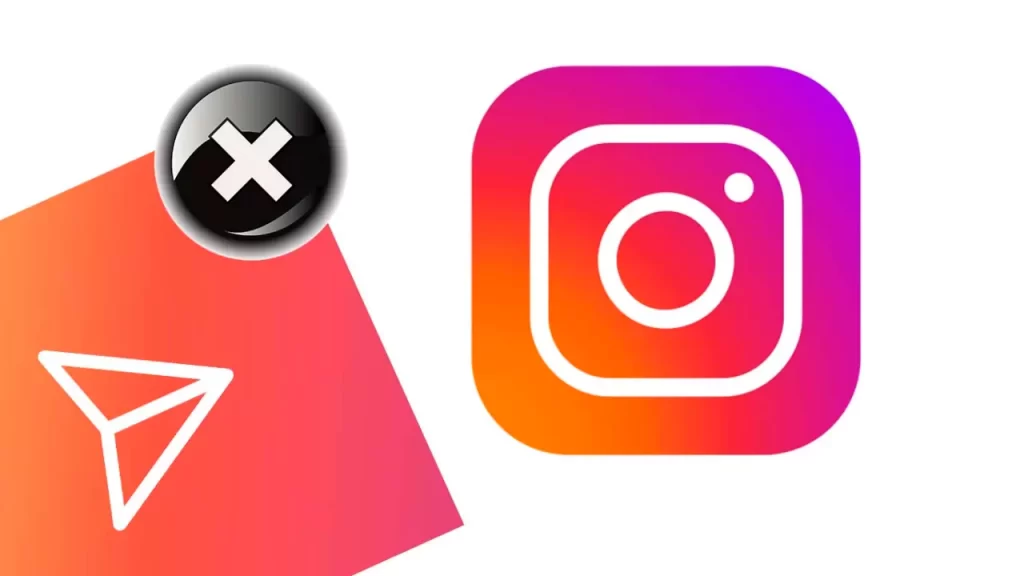
Kullanım sayısı çok yüksek olmayan eklenti eklenti için yorumlar da biraz karışık görünüyor. Bazı kullanıcılar eklentinin işe yaradığını belirtirken bazıları ise bekledikleri bir performans görmediklerini söylüyorlar.
Chrome eklentilerinin yüklemek fazlasıyla zahmetsiz olmasından dolayı eklentiyi kullanmanızı tavsiye ederiz. Tabii ki %100 işe yarar gibi bir açıklama yapmamız doğru olmaz. Sadece deneyin, eğer işe yaramazsa kaldırırsınız olur biter. Benim yaptığım denemeler, eklentinin sıkıntısız şekilde çalıştığını gösteriyor. Message Cleaner for Instagram yazılı eklentiye şuradan ulaşabilirsiniz.
Instagram Mesajları Her İki Taraftan Silme
Bazen Instagram’da bir mesajı yanlışlıkla başkasına atmak gibi olaylar başınıza gelmiştir. Bu gibi durumlarda mesajı her iki taraftan da hızlı bir şekilde kaldırabilirsiniz.
Aslında Instagram’da her iki taraftan da tüm mesajları nasıl sileceğinizi öğrenmenin bir yolu yok. Ancak Instagram’da belirli bir mesajı geri alabilmeniz mümkündür.
Mobil üzerinden Instagram mesajlarını geri almak için şu adımları takip edin:
- Instagram’da DM kutusunu açın.
- Ardından konuşmayı açın.
- Silmek istediğiniz mesajı dokunun ve basılı tutun.
- Sonra mesajı iptal etme düğmesine basın.
Bunun dışında şu anki sürümde, Instagram’ın masaüstü versiyonunda konuşmaları (DM’leri) her iki taraftan da silme özelliği bulunmamaktadır. Sadece konuşmanızın kendi tarafınızdan mesajlarınızı silebilirsiniz. Eğer diğer kişinin tarafından da mesajları silmek istiyorsanız, bunu manuel olarak onlardan istemeniz gerekecektir.
Yine de bilgisayarda, gönderdiğiniz bir mesajı yanlışlıkla silebilirsiniz. Bunun için gönderdiğiniz mesajınızın sol tarafındaki üç nokta simgesine tıklamanız ve ardından ‘iptal et‘ seçeneğine tıklamanız yeterlidir.
Bu şekilde diğer alıcı artık mesajınızı okuyamayacaktır. Ancak bu özelliği kullanarak gönderdiğiniz mesajları yalnızca tek tek silebilirsiniz.
Instagram’da Birini Engellemek Tüm Mesajları Siler mi?
Hayır, Instagram kullanıcılarını engellemek ile gönderilen mesajların birbiriyle hiçbir ilgisi yoktur. Eğer Instagram’da birini engellemeyi seçerseniz ve mesaj konuşmasına geri dönerseniz, “Sil” seçeneğini görürsünüz. Mesajları kaldırmayı seçerseniz, bunlar sadece sizin tarafınızdan silinecektir. Diğer kullanıcı hâlâ gönderdiğiniz tüm iletişimleri görebilir.
Başka birinin hesabından iletileri kaldırmanın tek yolu, henüz okumamış olmaları durumunda onları geri çekmektir. Instagram DM sekmesini açın, mesaj konuşmasına dokunun ve gönderdiğiniz her iletiyi uzun süre basılı tutup ardından “Mesajı Geri Çek” seçeneğine dokunun. Kullanıcıya gönderdiğiniz her mesajı kaldırmak için ne kadar kararlı olduğunuza bağlı olarak bu işlem epeyce uzun bir zaman alabilir, ancak kesinlikle yardımcı olacaktır.
Silinen Instagram Mesajlarını Geri Getirme
Instagram mesajlarını silmek gördüğünüz gibi kolay fakat onları kurtarmak farklı bir hikaye.
Instagram’da mesajların silinmesi, bu mesajların her iki taraftandan da geri döndürülemez biçimde silinmesi anlamına gelmektedir. Onları geri alamazsınız ancak diğer kişinin geçmişi hâlâ mevcutsa, silinmiş bir sohbetin ekran görüntülerini görebilirsiniz. Bir ekran görüntüsü veya ekran kaydı göndermelerini isteyin.
İhtiyacınız olmasına karşılık mesajları silmeden önce verileri indirebilirsiniz.
Instagram uygulamasında yapabilmek için:
- Ayarlar‘ı açın.
- Güvenlik bölümüne gidin.
- Verileri indir‘i seçin.
- E-postanızı ve şifrenizi yazın.
Bir tarayıcıda:
- Ayarlar‘a gidin.
- Gizlilik ve Güvenlik sekmesini açın.
- Veri indirme seçeneğinin altında İndirme isteğinde bulun‘u seçin.
- Bir e-posta yazın ve dosya biçimini seçin.
- Şifreyi yazın ve indirmeyi isteyin.
Önümüzdeki 48 saat içinde içeriğinizin ve mesajlarınızın bulunduğu bir dosya, e-posta adresinize gönderilmiş olacaktır. Daha önce sildiğiniz Instagram mesajlarını ve sohbetlerini indiremeyeceğinizi unutmayın, bu sebeple silmeden önce bunları kaydedin.
Sıkça Sorulan Sorular
Instagram’da mesaj sildiğimde karşıdaki kişi bunu öğrenir mi?
Instagram mesajlarını her iki taraftan da silerseniz hem siz hem de karşıdaki kişi bu mesaja artık erişemez. Ancak Instagram mesaj bildirimleri açık olarak çevrimiçi olmuşlarsa, bildirimden mesajın bir bölümünü okuyabilirler. Yani bu durum, kime mesaj attığınıza ve kişinin o an çevrimiçi olup olmadığına bağlı. Eğer riskli bir mesaj gönderdiyseniz, attığınız tüm mesajları normal bir şekilde silin.
Instagram’da gönderdiğim mesajı geri alırsam ne olur?
Instagram’da gönderdiğiniz bir mesajı geri aldığınızda, o mesaj hiçkimse tarafından erişilemez duruma gelir. Bu sebeple ister grup sohbeti ister özel sohbet olsun, mesaj tüm taraflar için kaldırılır. Instagram, bu durumda gönderilmemiş mesajlarınız veri indirme dosyanızda görünmeyeceğini söylüyor.
Instagram’da bir mesajı geri gönderdiğinizde, konuşmadan kaybolduğu doğrudur. Ancak o kişi tam o anda sohbetinizdeyse veya mesaj bildirimi aldıysa, mesajın tamamını veya bir kısmını okuyabilir. Dolayısıyla verebileceğimiz en iyi tavsiye, sildiğiniz mesajı en az birkaç kez kontrol edip gerçekten silindiğini teyit etmeniz yönünde.